Dec 05,2020 • Filed to: AndroidからiPhoneへ • Proven solutions
アップル新機種iPhone6s/6s Plusへの乗り換えガイド
-
1 iPhone6s/6s Plusデータ移行&引越し
-
2 古いスマホの売却や譲渡
SamsungからiPhone6s/6s Plusへデータを転送する
iPhone6s/6s Plusは携帯の厚さが薄くなり、処理してくれるコアの機能を上げたりと前回のiPhone6/6 Plusに比べると色々な所がアップしています。
そんな人気の機種であるiPhone6s/6s PlusへSamsungから移動する方が多いと思うのですが、OSも違うので移動できるのかと悩んでいる方多いと思います。
そこで、SamsungからiPhone6s/6s Plusへデータを転送する一般の方法を紹介します。
方法 1.Move to iOSでデータを移行
一般的な方法として知られているソフトとしてMove to iOSがあります。Move to iOSはAndroid端末からiOSへの移動でもスムーズに実行できるようにしてあります。

-
使い方:
①SamsungにMove to iOSをインストールして、クラウド上にデータを保存します。
②そしてiPhone6s/6s Plusで再度クラウドサービスに繋いで、データをダウンロードする仕組みになっています。
-
デメリット:
- ただし、Android端末が4.0以上という条件がありますので、アップデートする必要があります。
少し面倒な作業が増えますが、無料でAndroid端末からiOSへの移動が完了できるので、負担なく対応できます。
方法 2.Mobileデータ移行でデータを引越し
しかしスマートフォン上で移動するので、心配だという方いると思います。 特にデータをクラウド上に保存して移動するので、初めて体験する方ばかりが多く、悩んでしまう方も多いのです。
そこで、パソコンを媒体として直接スマートフォン同士で移動する方法があります。 それはMobileデータ移行というソフトがあります。
今、代替ソフト「dr.fone - スマホデータ移行」をすすめです。スマホのデータを他のスマホに移行できます。使用方法がとても簡単です。
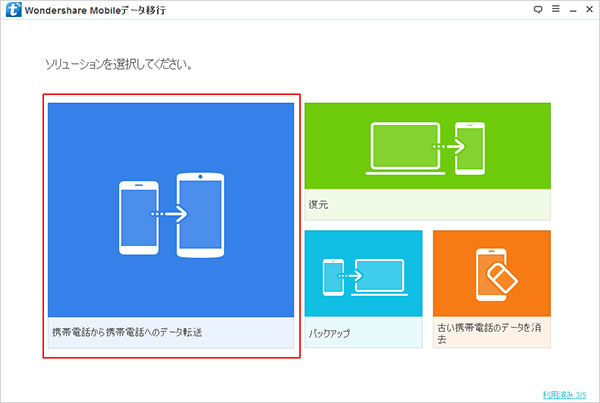
ステップ2.携帯から携帯までのデータ転送
インターフェイスが起動して、携帯電話から携帯電話へのデータ転送をクリックして実行する事で、パソコンを介してデータを移動する事ができます。
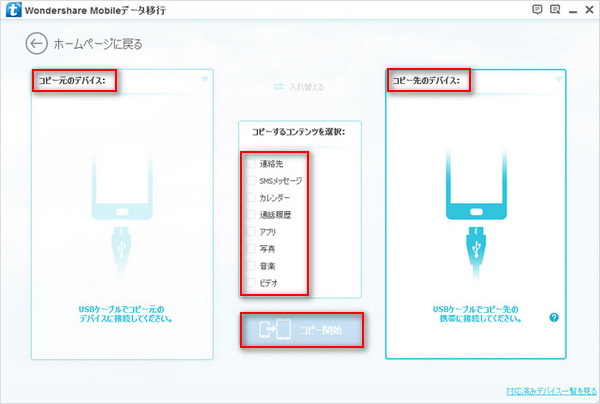
ステップ3.移行開始
連絡先(コンタクト)、SMSメッセージ、カレンダー、通話履歴、アプリ、写真、音楽、ビデオなどの移行しようとするデータを選択します。
データを選択してから、「コピー開始」ボタンをクリックすると、移行が自動的に始まります。
SamsungからiPhone6s/6s Plusに変更する時に紹介した方法で、データを移動すると変更をスムーズに進める事ができます。
特にAndroid端末からiOS端末へのデータ移動はどうしていいかわからない事が多いかと思いますが、現代ではAndroid端末からiOS端末に移動する方は少なくないので、実行方法も色々な方法が出ています。

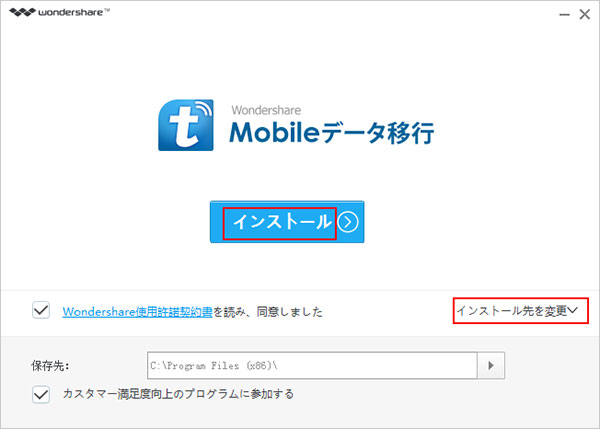





ouou
Editor
コメント(0)